Operačné systémy spoločnosti Microsoft podporujú niekoľko profilov úspory energie. Najúčinnejšia z nich je hibernácia. V tomto režime počítač nespotrebováva energiu z batérie a údaje RAM sa zapisujú do súboru hiberfil.sys na pevnom disku. Vhodné pre notebooky, pre trvalo pripojený domáci počítač je to takmer nepoužiteľné. Naši odborníci vám poradia, ako vypnúť hibernáciu v systéme Windows 10, ak ju nepotrebujete používať.
Výkonové profily
Je vhodné spravovať profily napájania operačného systému z klasického panela nástrojov.
Pomocou klávesovej skratky „Win+R“ zobrazte dialógové okno „Spustiť“. Zadajte príkaz „powercfg.cpl“ na priamy prístup k appletu „napájanie“ ovládacieho panela. Stlačením tlačidla „OK“ ho vykonáte.
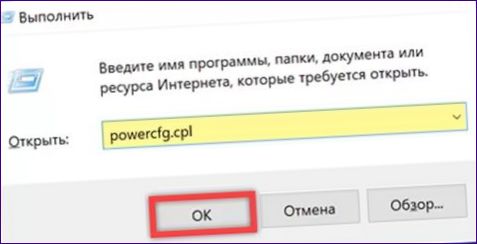
V navigačnej oblasti kliknite na hypertextový odkaz uvedený v rámčeku na snímke obrazovky.

Nastavenie činnosti tlačidla napájania a spánku, ak je v počítači k dispozícii. Pomocou odkazu označeného trojbodkou odomknete predvolené neaktívne položky nastavenia.
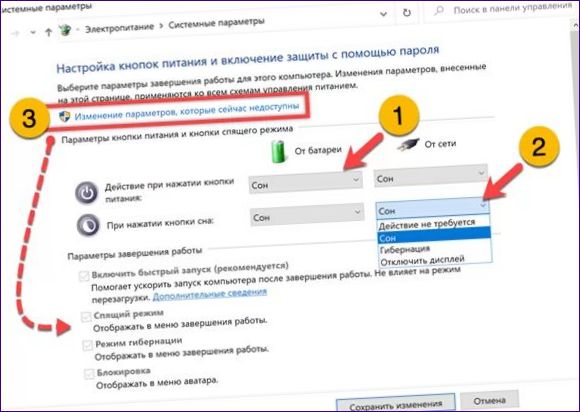
Zrušte začiarknutie políčka v oblasti označenej šípkou. Uložte zmeny stlačením tlačidla „Uložiť“ a vráťte sa do hlavného okna appletu.
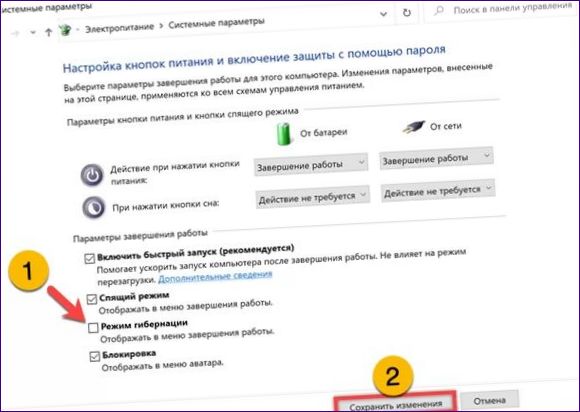
Prístup k časti Nastavenia hibernácie kliknutím na hypertextový odkaz zvýraznený v bočnom paneli.

Otvorte rozšírený ovládací panel.
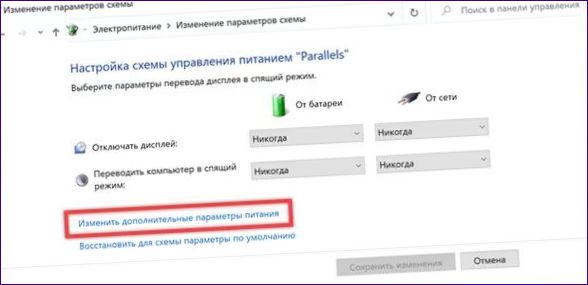
Rozbaľte položku „Spánok“ jej výberom vo všeobecnom zozname. Prejdite do časti „Hibernácia“, ktorá je označená dvojitým. Nulovanie počítadiel času. Namiesto „0“ sa zobrazí text „Nikdy“. Výsledky zaznamenáte kliknutím na tlačidlo „Apply“.
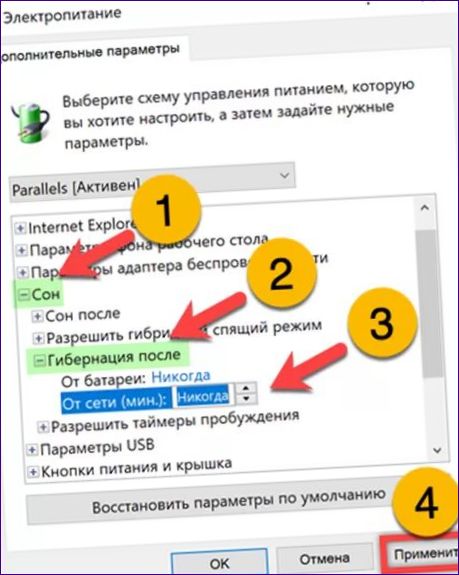
Príkazový riadok
Vyššie opísaná akcia zakáže prechod počítača do režimu hibernácie a odstráni príslušnú položku z ponuky vypnutia tlačidla „Štart“. Súbor hiberfil.Príkaz sys, ktorý sa tiež používa na rýchle spustenie operačného systému, nie je týmto ovplyvnený.
Vytiahnite rozšírenú ponuku „Štart“ pomocou klávesovej skratky „Win+X“. Spustenie predvoleného shellu so zvýšenými oprávneniami. Nižšie opísané činnosti sú rovnaké pre interpret CMD a PowerShell.
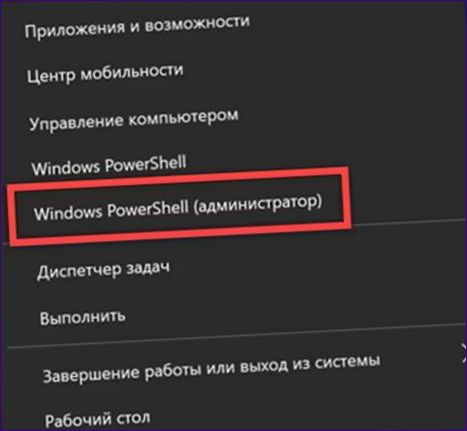
Ak chcete deaktivovať hibernáciu a s ňou aj režim rýchleho spustenia, zadajte nasledujúci príkaz „powercfg -h off“. Súbor hiberfil.sys, ktorý predstavuje 30 až 75 % nainštalovanej pamäte RAM, sa okamžite odstráni z disku. Ak sa operačný systém spúšťa podstatne pomalšie, zapnite ho späť zmenou nastavenia „off“ na „on“.

Súbor hiberfil upravíme tak, aby sme zakázali iba hibernáciu, ale ponechali rýchle spustenie.sys. Zadajte „powercfg -h type reduced“ a stlačte Enter.

Návrat súboru hiberfil na jeho plnú veľkosť.sys použite príkaz „powercfg -h type f
- l“.

Na záver
V tomto materiáli naši odborníci vysvetlili, ako spravovať nastavenia hibernácie alebo ju úplne vypnúť v počítači so systémom Windows 10. Vyberte si podľa hardvérovej konfigurácie vášho počítača.

Ako môžem zakázať hibernáciu v systéme Windows 10? Mám problém s automatickou hibernáciou a neviem, ako ju vypnúť. Existuje nejaká jednoduchá cesta ako to spraviť? Ďakujem vopred za odpoveď!